لن يتم تشغيل جهاز الكمبيوتر الذي يعمل بنظام Windows بعد انقطاع التيار الكهربائي
قد يكون هناك حالة حيث بعد انقطاع التيار الكهربائي ؛ لن يكون نظام Windows(Windows) الخاص بك قادرًا على التمهيد. في هذه الحالة ، ستأخذك أي محاولة لإقلاع النظام إلى شاشة تحميل فقط.
(Windows)لن يتم تمهيد جهاز الكمبيوتر الذي يعمل بنظام Windows بعد انقطاع التيار الكهربائي
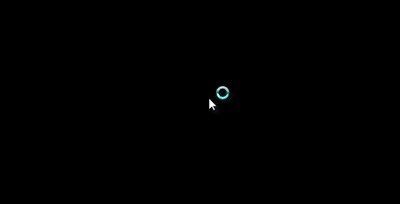
إذا لم يتم تمهيد جهاز الكمبيوتر الذي يعمل بنظام Windows 11/10 بعد انقطاع التيار الكهربائي ، فإليك بعض الحلول التي قد تساعدك في حل المشكلة.
- إصلاح BCD
- قم بتشغيل إصلاح مشاكل بدء التشغيل
- قم بإصلاح جهاز (Repair)الكمبيوتر(Computer) الخاص بك باستخدام وسائط التثبيت .(Installation)
1] إصلاح BCD
يبدأ تشغيل Windows 10 في الوضع الآمن(Windows 10 in Safe Mode) في الاعتبار ، ولكنه قد يأخذك إلى الشاشة الزرقاء التي تعرض الرسالة " يحتاج جهاز الكمبيوتر الخاص بك إلى الإصلاح " . قد يؤدي انقطاع التيار الكهربائي المفاجئ في بعض الأحيان إلى تلف ملفات النظام وفي بعض الأحيان يؤدي أيضًا إلى إتلاف الأقسام المحجوزة للنظام مثل بيانات تكوين التمهيد (BCD) . قد ترغب في التمهيد من قرص الإنقاذ من أجل حل المشكلة مع النظام ، ولكن تلف BCD قد يتسبب في مشكلة في تمهيد نظام Windows .
2] تشغيل إصلاح بدء التشغيل
إذا تمكنت من الوصول إلى شاشة (Screen)خيارات (Options)بدء التشغيل المتقدمة(Advanced Startup) ، فيجب عليك تشغيل إصلاح مشاكل بدء التشغيل(Startup Repair) . يجب أن قيام بهذه المهمة!
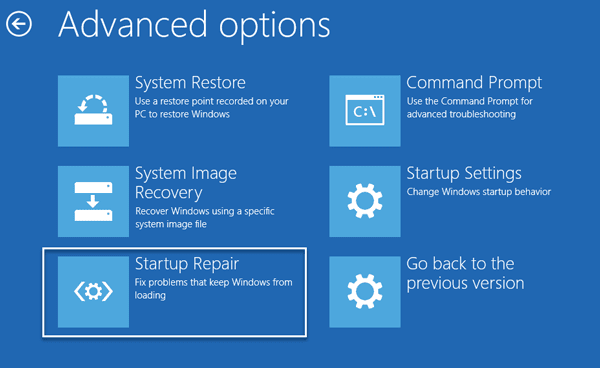
أ
إذا لم يساعد ذلك ، يمكنك تحديد موجه الأوامر(Command Prompt) . باستخدام CMD ، يمكنك الوصول إلى أدوات Windows المضمنة الأكثر تقدمًا. (Windows)إليك بعض الأشياء التي يمكنك تجربتها ، اعتمادًا على رمز الخطأ الذي تتلقاه. تعرف على ما ينطبق على نظامك وقم بتنفيذه:
- قم بتشغيل System File Checker لاستبدال ملفات أو برامج تشغيل نظام Windows التالفة(Windows)
- قم بتشغيل أداة DISM لإصلاح صورة Windows(repair Windows image) .
- استخدم موجه الأوامر لإعادة إنشاء MBR الخاص بك ،(rebuild your MBR,) باستخدام أداة bootrec المضمنة(bootrec tool) .
3] إصلاح جهاز الكمبيوتر الخاص بك(Repair Your Computer) باستخدام وسائط التثبيت(Installation)
إذا لم يساعدك شيء ، فقد تضطر إلى التمهيد من وسائط تثبيت Windows . (Windows Installation)قم بتوصيل محرك أقراص فلاش USB لنظام التشغيل Windows 10(Windows 10) يحتوي على ملفات تثبيت Windows في منفذ (Windows)USB واضغط على زر الطاقة(Power)
اضغط على Enter(Press Enter) أو أي مفتاح للتمهيد من جهاز USB .
حدد خيار " إصلاح جهاز الكمبيوتر الخاص بك(Repair Your Computer) " في الجزء السفلي الأيسر من نافذة شاشة التثبيت.
ستبدأ خيارات بدء التشغيل المتقدمة(Advanced Startup Options) في نافذة جديدة. في خيارات (Options)بدء التشغيل المتقدمة(Advanced Startup) ، انقر فوق(Click) موجه الأوامر(Command Prompt) الذي يفتح نافذة موجه الأوامر .(Command Prompt)
اكتب الأمر التالي واضغط على Enter الذي يقوم بمسح جميع الأقراص بحثًا عن تثبيتات windows.
bootrec/rebuildbcd
إذا رأيت الرسالة التالية في سطر الأوامر ، أدخل " (Enter “)نعم(Yes) " أو "نعم" لإضافة التثبيت إلى قائمة التمهيد لإكمال العملية بنجاح.
Total identified Windows installations: 1.
Add installation to boot list? Yes/No/All:
إجمالي عمليات تثبيت Windows المحددة : 0
إذا رأيت الرسالة التالية في سطر الأوامر ، فأنت بحاجة إلى إزالة مخزن BCD يدويًا ثم محاولة إعادة البناء مرة أخرى.
Total identified Windows installations: 0
The operation completed successfully
إذا كنت قد قمت في وقت سابق بعمل نسخة احتياطية لمتجر BCD(BCD Store) الخاص بك ، فلديك خيار آخر. يمكنك استعادة ملف BCD الجيد. (BCD)للقيام بذلك ، اكتب الأمر التالي واضغط على Enter لإكمال العملية-
bcdedit /import f:\01.bcd
سيؤدي هذا إلى استعادة ملف BCD المسمى 01.bcd على محرك الأقراص D. (D Drive)لذلك تحتاج إلى تحديد حرف محرك الأقراص(Drive) واسم ملف BCD الخاص بك حسب الحالة.
كما ذكرنا سابقًا ، قد يؤدي انقطاع التيار الكهربائي المفاجئ غير المتوقع إلى إتلاف ملفات النافذة ، لذلك يوصى بشدة بتشغيل System File Checker أيضًا ، في موجه الأوامر لإصلاح ملفات windows التالفة. SFC /scannow بفحص ملفات النظام ويساعد على استبدال جميع الإصدارات التالفة بإصدارات Microsoft . اتبع هذه الخطوات لإصلاح ملفات النافذة التالفة باستخدام System File Checker .
أعد تشغيل النظام ومعرفة ما إذا كان جهاز الكمبيوتر الخاص بك يعمل بشكل طبيعي.
آمل(Hope) أن تساعدك هذه الحلول في حل المشكلة.
يمكن أن تتسبب حالات الانقطاع غير المتوقعة أيضًا في حدوث أضرار جسيمة للأجهزة الطرفية للنظام في اللوحة الأم والذاكرة ومصدر الطاقة ، لذلك يوصى بشدة بتثبيت UPS لإنقاذ نظامك من كارثة مستقبلية.
مزيد من الاقتراحات هنا(More suggestions here) : لن يتم تشغيل الكمبيوتر الشخصي الذي يعمل بنظام Windows أو بدء تشغيله .
Related posts
مفقود التشغيل System لا Found error في Windows 11/10
محرك الأقراص حيث تم تثبيت Windows مقفل Windows 10
ويندوز 10 عالقا على Welcome screen
فشل BitLocker Setup في تصدير متجر BCD (Boot Configuration Data)
إلغاء تثبيت Quality or Feature Update عند تشغيل Windows 10
قياس Boot Time في Windows مع Windows Boot Timer
MBR Backup: النسخ الاحتياطي، Restore Master Boot Record في Windows 10
ما هو Fast Startup وكيفية تمكينه أو تعطيله في Windows 10
كيفية تغيير اتجاه التمرير Trackpad على Windows 10 Bootcamp
ما هو نظام التشغيل Windows 10 Boot Manager؟
[ستجد حلا] غير قادر على Boot Error 0xc00000e9
Rename or change OS name في Windows Boot Manager
كيفية القيام Hardware Clean Boot في Windows 10
Boot Advanced Options في MSCONFIG في Windows 10
Boot Camp لا يمكن التبديل بين Windows and Mac OS
كيفية تمكين أو Disable Boot Log في Windows 11/10
كيفية Boot Windows 10 في Recovery Mode
برنامج مجاني لقياس Boot or Startup Time في Windows 10
Computer لن التمهيد مع القرص الصلب الثاني توصيل
operating system version غير متوافق مع Startup Repair
